ビゴライブってアーカイブ残らないの?さっきの配信、もう1回見たいのに…。
残念ながらアーカイブは残らないんだ。でも配信を録画することはできるよ!
最近のライブ配信アプリはアーカイブが残るものが増え、お気に入りの配信が何度でも視聴できます。しかしビゴライブにアーカイブの機能はなく、視聴できるのは生配信中だけです。
後でもう一度配信を見返したい、自分の好きな時間に配信を見たい、そう思っている人は多いのではないでしょうか。
本記事では、ビゴライブの配信を録画する方法やスクショの方法をわかりやすく解説します。また録画する際の注意事項も解説するので、ルールを守って録画した配信を楽しめます。
生配信だけではもの足りない、何度も配信を視聴したい!そんな人はぜひチェックしてください。
>BIGO LIVE(ビゴライブ)の無料ダウンロードはこちら


BIGOLIVE(ビゴライブ)の配信を録画する方法
ビゴライブの配信を録画する方法は端末によってちがいます。
- iPhone
- Android
- PC
順番に解説します。
iPhoneで配信を録画する方法
iPhoneで配信を録画する方法を解説します。
iOSのバージョンが11以降のもので使用できる「画面収録」機能を使います。
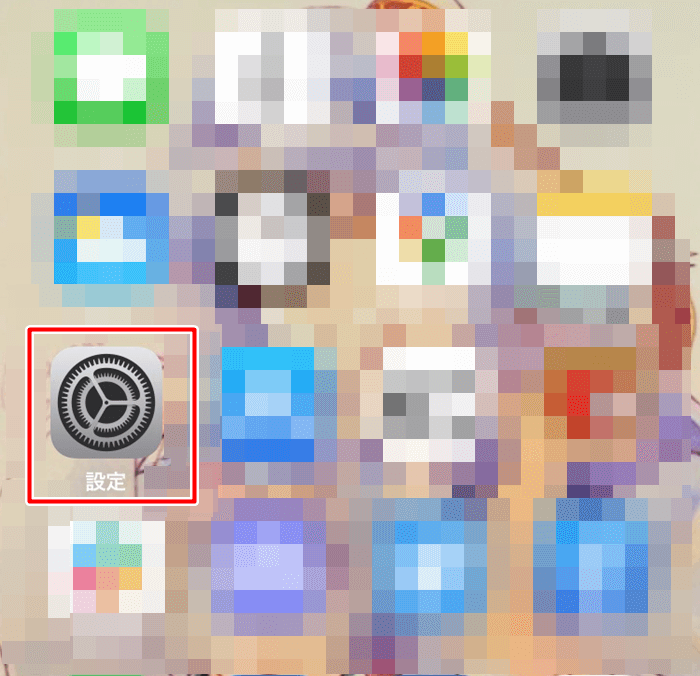
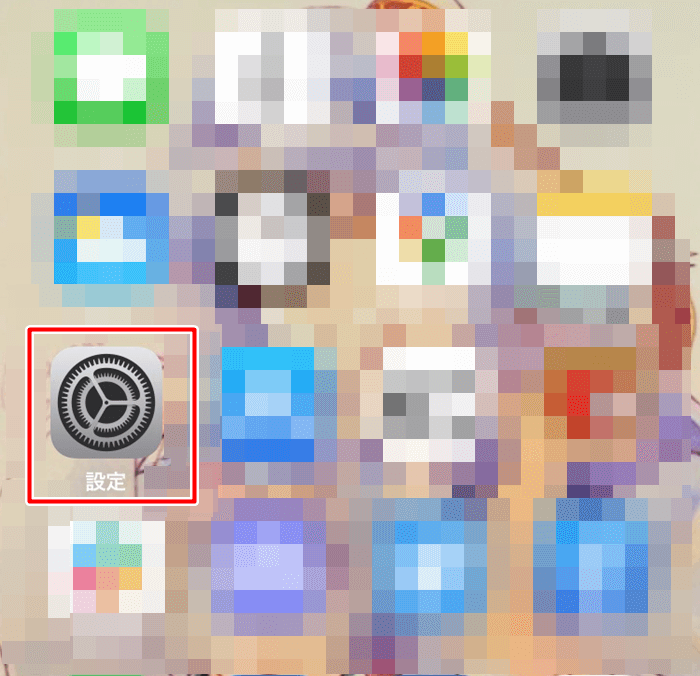
設定のアプリを開きます。
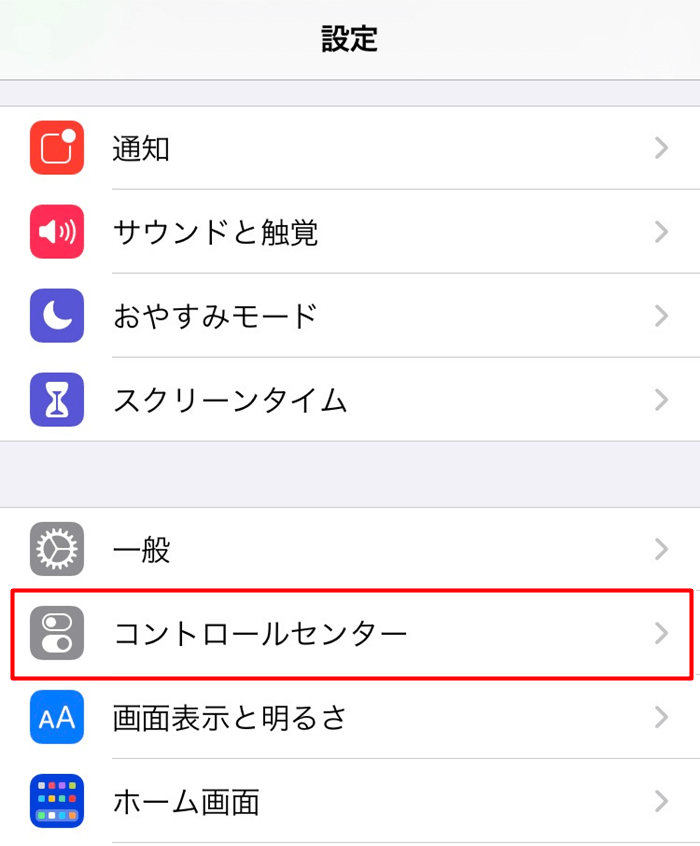
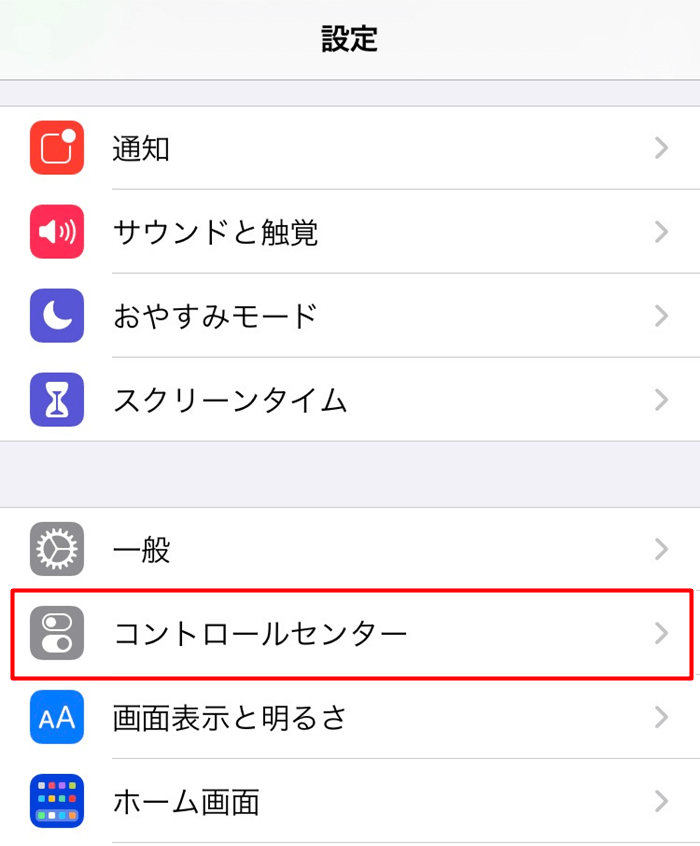
コントロールセンターを押します。
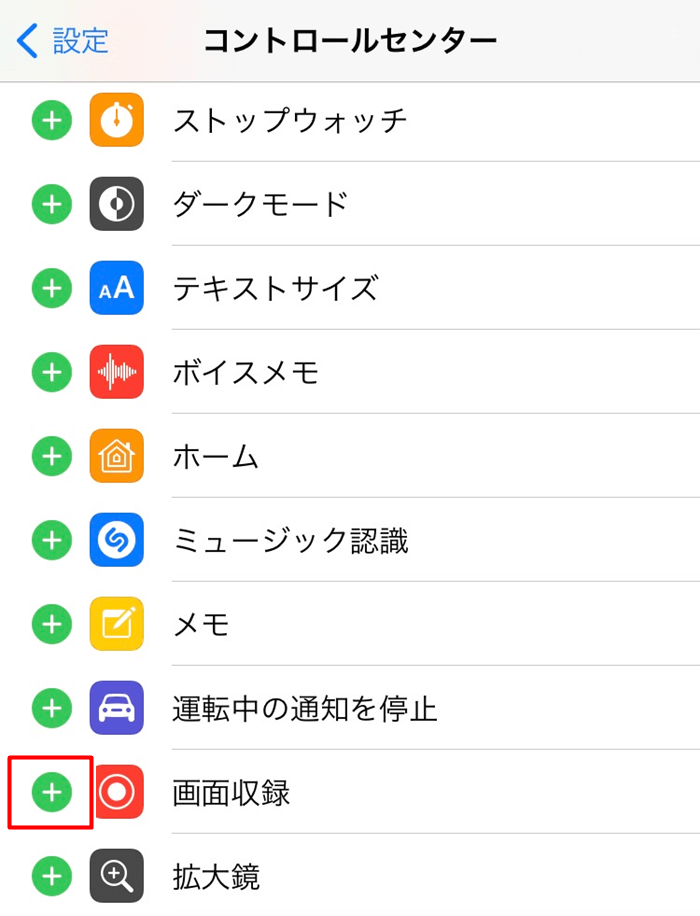
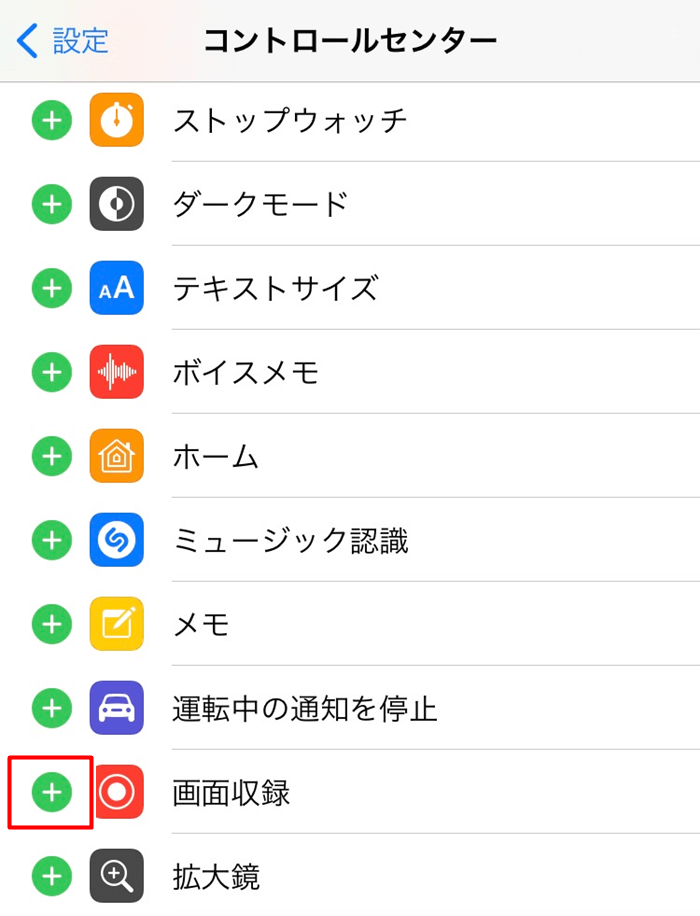
画面収録の左側にある緑の+ボタンを押して、コントロールセンターに画面収録を追加します。
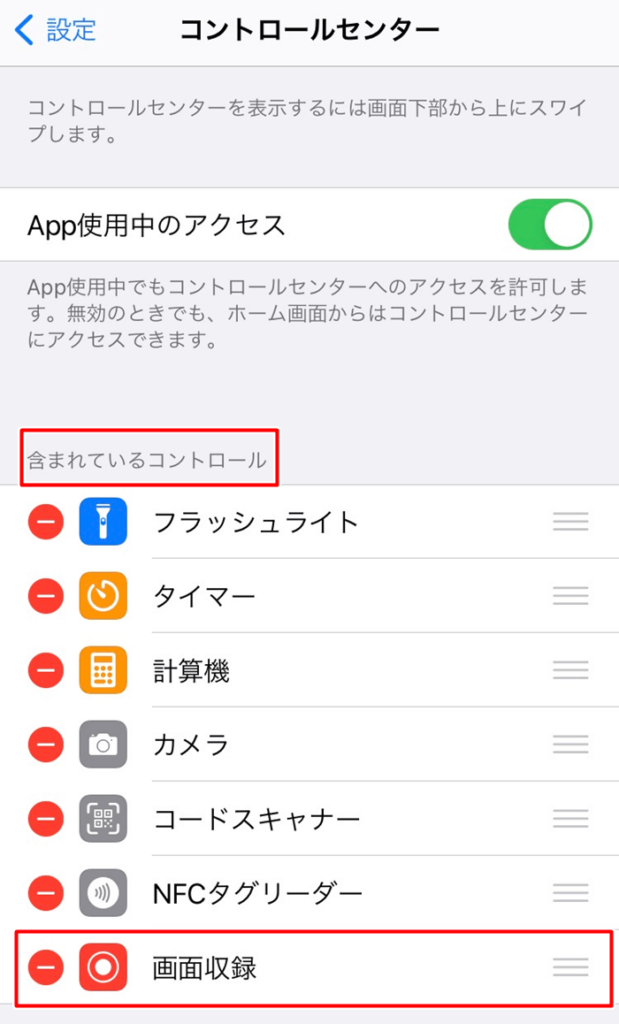
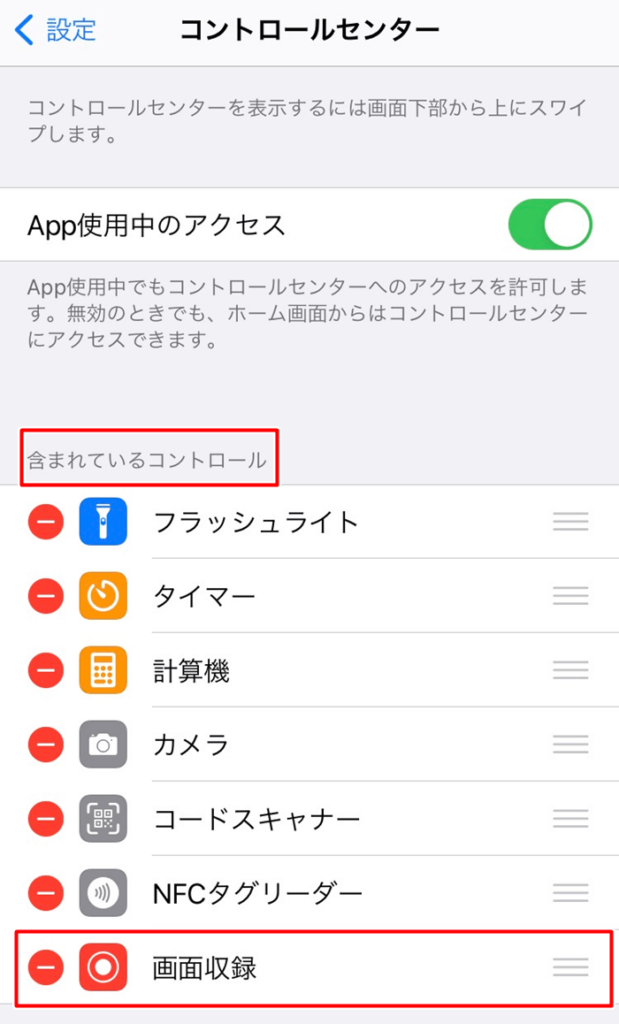
「含まれているコントロール」に画面収録が入ったことを確認します。
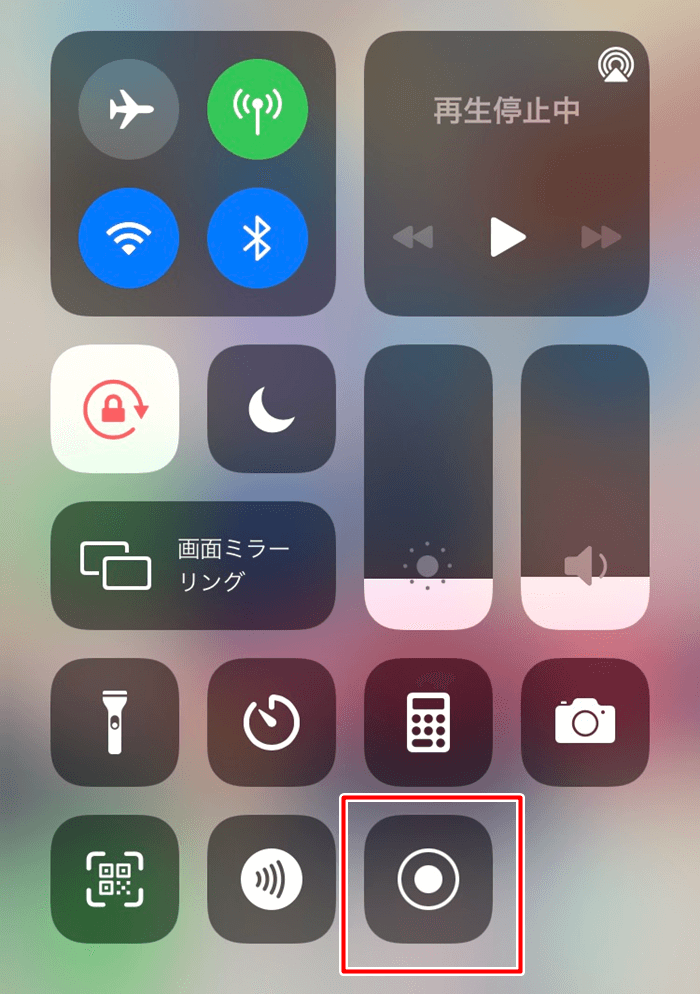
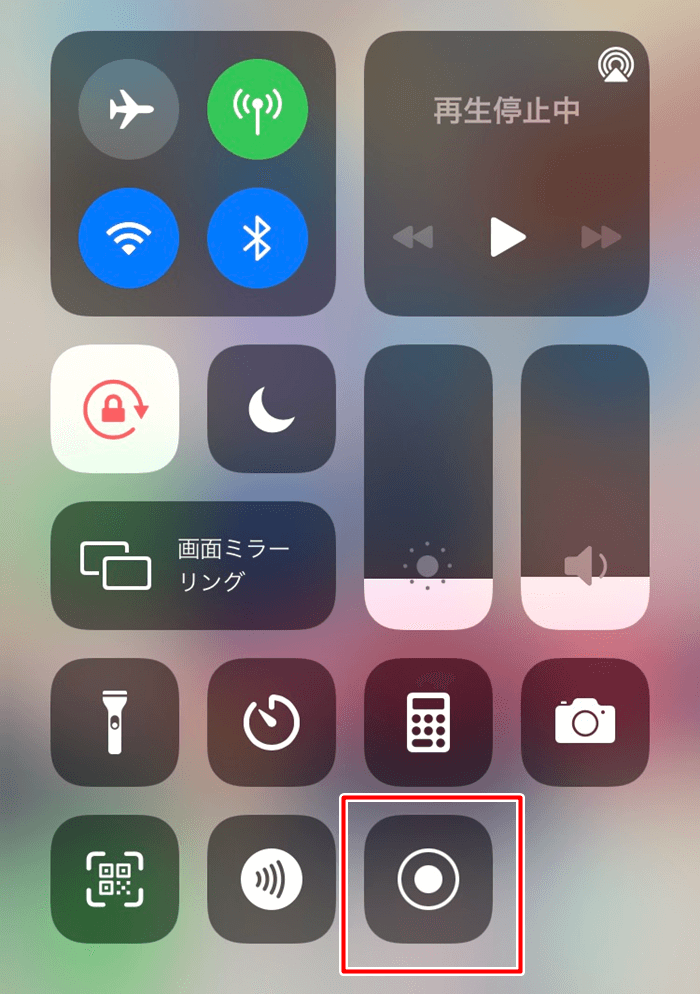
さらにホーム画面下部から上方向にスワイプし、画面収録のマークが表示されているのを確認します。
配信画面からスワイプし、画面収録のマークを押して録画を開始します。
録画を終了するときはもう1回画面収録のマークを押します。
保存先は写真アプリだよ!
Android端末で録画する方法
Androidで配信を録画する方法を解説します。
Androidもバージョン11以降で使用できる「スクリーンレコード」機能を使います。
上部から下方向にスワイプし、クイック設定パネルを表示させます。
左下にあるペンマーク(編集ボタン)を押し、スクリーンレコードのマークを追加します。
配信画面でクイック設定パネルを開き、スクリーンレコードのマークを押します。
録音する音声を設定する必要があるので、下記の表を参考にしてください。
| 録音の種類 | 録音できる音 |
| マイク | 自分の声 |
| デバイスの音声 | スマホから流れる音声 |
| デバイスの音声とマイク | 自分の声とスマホの音声 |
ライブ配信を録画するなら「デバイスの音声」を選択しよう。
録画を終了するときは、画面上部から下方向へスワイプさせ停止ボタンを押します。
Androidの機種によってはバージョン11に対応できない端末があります。
そんなときは「AZスクリーンレコーダー」のアプリを利用しましょう。無料で利用でき、時間制限なしで録画できます。
PCで配信を録画する方法
PCで配信を録画する方法を解説します。
Windowsの標準機能「Xbox Game Bar」を使用します。
ショートカットキーWindows+GでXbox Game Barを表示させます。
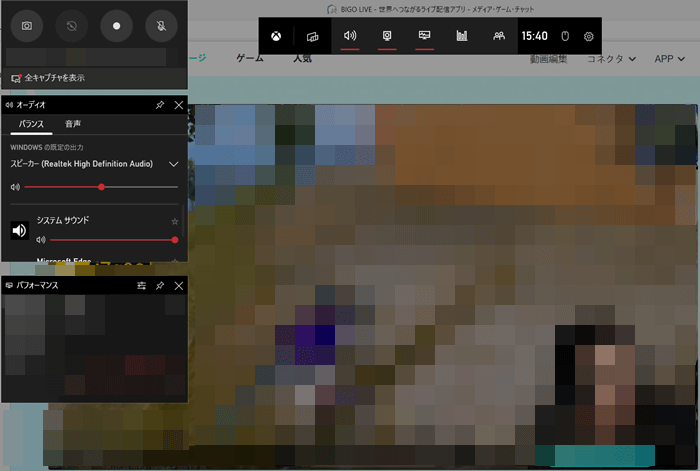
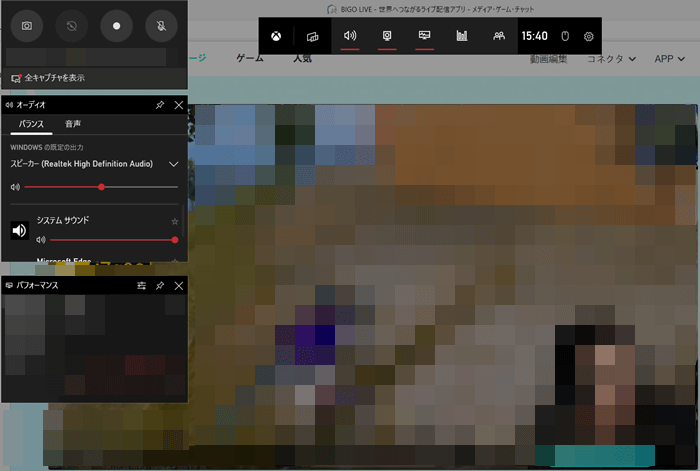
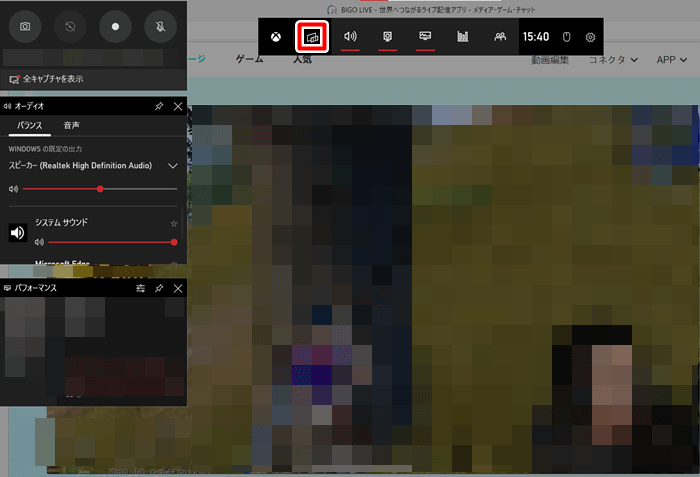
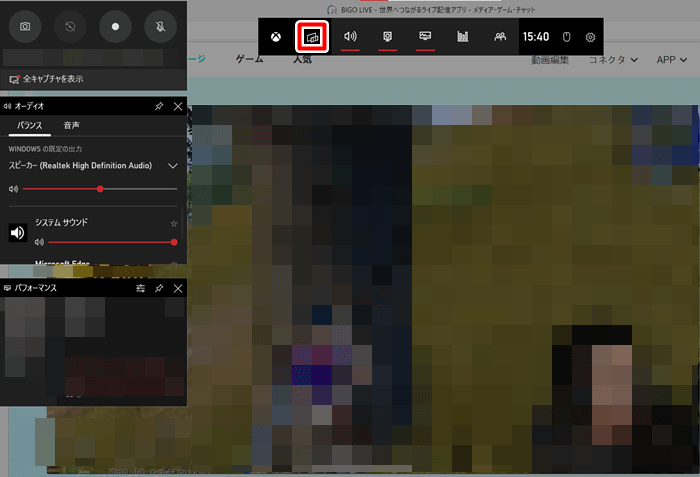
キャプチャを押します。表示されない場合はウィジェットから追加できます。
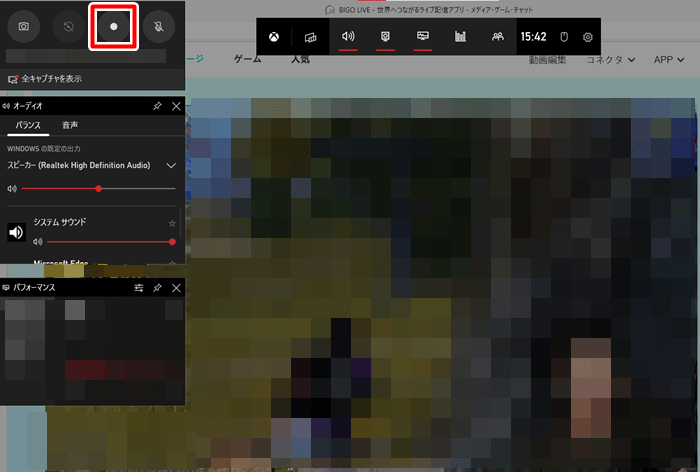
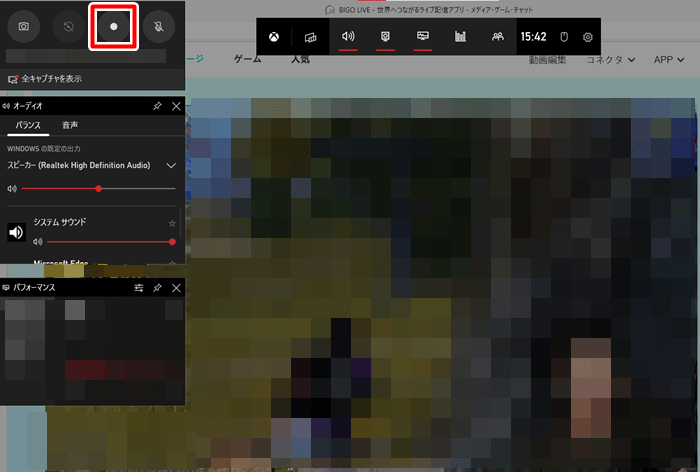
「録画を開始する」ボタンを押します。ショートカットキーWindows+Alt+Rでも録画開始できます。
録画を停止する場合は停止ボタンか、ショートカットキーWindows+Alt+Rで停止します。
本格的な機能がほしい人は、専用ソフトを利用しよう!
Windowsの標準機能だけでなく、もっと本格的な編集をしたい、いろんな機能を使って録画したい、そんな人は専用ソフトで録画しましょう。
- VideoProc Converter
-
初心者でも使いやすく、簡単に録画や編集作業ができます。動画・音声変換、DVD変換、Web動画ダウンロード、画面録画など4つの機能がVideoProc Converter 1つで行えます。まずは無料版から試してみてください。
- ApowerREC
-
予約録画、ズーム録画、スポットライト録画など、録画機能が多彩です。普通に録画するだけではなく、いろんな機能を使って録画できます。こちらも無料版から試してみてください。
BIGOLIVE(ビゴライブ)でスクショする方法
ビゴライブでスクショする方法を解説します。


ビゴライブの配信画面から「三」マークを押します。
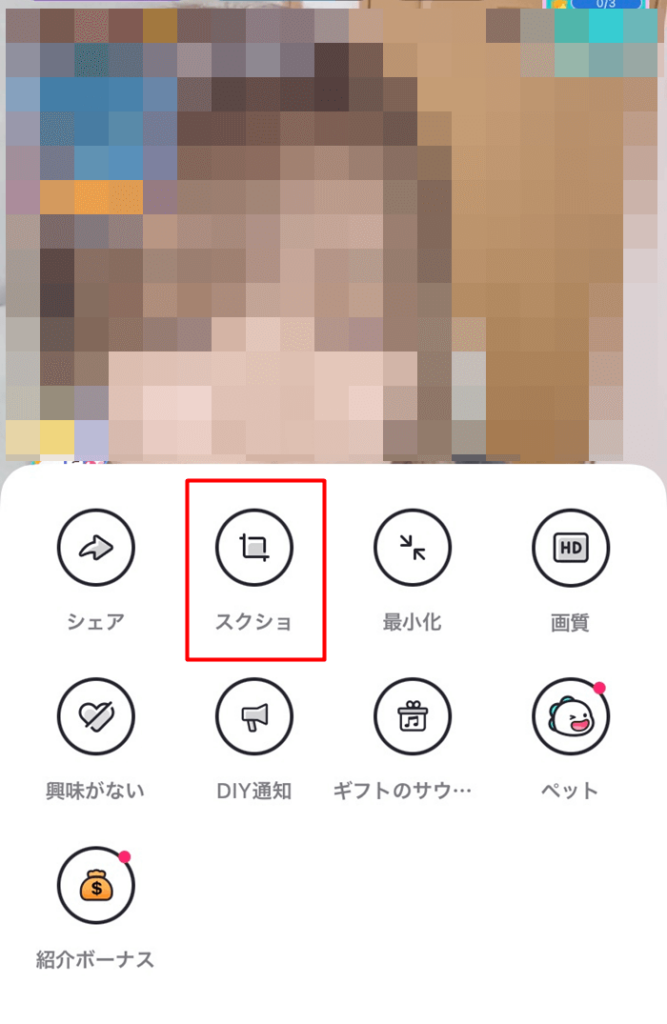
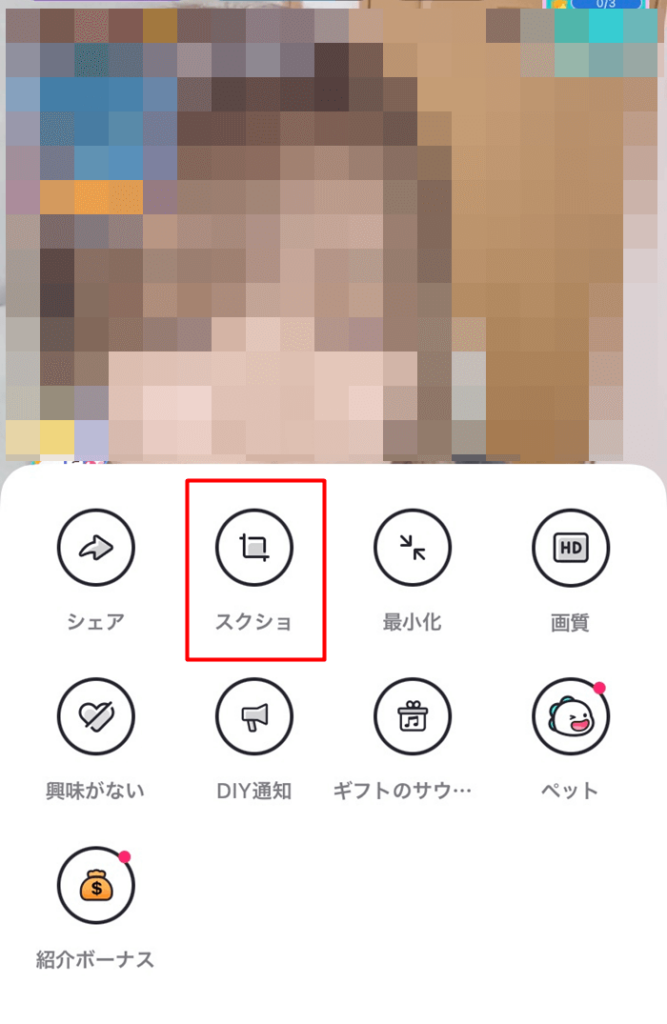
メニューが表示されるので、スクショボタンを押してスクショします。


撮影後、シェアボタンや保存ボタンがでてきます。
スマホのスクショ機能でも撮影できるよ!
スクショをするとバレる?
スクショを撮影するとライバーにバレてしまうといった情報はありませんでした。実際にスクショ機能を使って撮影してみましたが、ライバーからもそういった反応はありません。
中には「スクショタイム」の時間をもうけてリスナーに撮影してもらうライバーもいます。
リスナーに送ってもらったスクショをSNSでシェアするライバーも。たくさんスクショを撮って、送ってくれて嬉しいといったコメントが多い印象です。
スクショするとバレるかどうかは、あまり気にする必要はないでしょう。
BIGOLIVE(ビゴライブ)で配信の録画やスクショをする際の注意事項
ビゴライブで配信の録画やスクショをする際、注意事項が2つあります。
- ライバーの許可を取る
- 無断転載はしない
順番に見ていきましょう。
ライバーの許可を取る
ライブ配信中に録画やスクショをするときは、ライバーに許可を取ることが望ましいです。中には録画やスクショを嫌がるライバーもいるからです。
生配信にこだわりたい、記録が残るのは嫌だ、と理由も様々ですがライバーの嫌がる行為はやめましょう。
お互い楽しい時間を共有できるように配慮し、ルールを守って録画やスクショをしてください。
スクショをSNSでシェアするときも、ライバーへの確認が推奨されているよ!
無断転載をしない
ライバーの配信を録画した動画を無断転載することは禁止されています。YouTubeやニコニコ動画、TikTokなどにアップロードすることは著作権違反です。
もし違反行為をすると、アカウントの停止や削除、さらには法律により処罰される可能性もあります。
友人とデータを共有することもいけません。あくまで個人で楽しむために録画しましょう。
BIGOLIVE(ビゴライブ)で配信の録画・スクショをする方法まとめ
- 配信を録画する方法は端末によって異なる
- PCでの録画は専用ソフトもおすすめ
- スクショはアプリ内のメニューから撮影できる
- ライバーにスクショがバレるといった情報はなかった
- 録画やスクショをする際、ライバーの許可を取るのが望ましい
- 無断転載は禁止
ビゴライブではアーカイブが残らないため、過去の配信を見返すことはできません。しかし録画やスクショをすることで、自分の好きな時間にもう一度配信を見ることができます。
録画の方法も難しいものではなく、お使いの端末の標準機能を使えば誰でも簡単に録画、スクショができます。標準機能だけではもの足りない!そんな人には専用ソフトもおすすめです。
ライバーの許可や無断転載など注意事項はありますが、ルールを守って録画し、配信を何度も楽しみましょう。
>BIGO LIVE(ビゴライブ)の無料ダウンロードはこちら
おすすめライブ配信アプリランキング
いま最も熱いおすすめのライブ配信アプリを一挙に紹介しています。
どのライブ配信アプリにしようか悩んでいる人は参考にしてみてください!











よかったらコメントしてね!